在进行视频制作时,如果视频中某一个重要的场景或者比较重要的节点想要着重介绍时,这时候可以通过专场效果来引起查看视频者的关注,同时通过不同的专场效果还可以改变视频带给人们的情感,更好的表达视频的主题等。
视频剪辑工具怎么添加专场效果呢?下面我们以快剪辑工具为例,给大家演示下怎么添加转场效果?
1.在快剪辑工具上上传需要添加专场的视频,并将视频拖入时间轴下进行编辑;
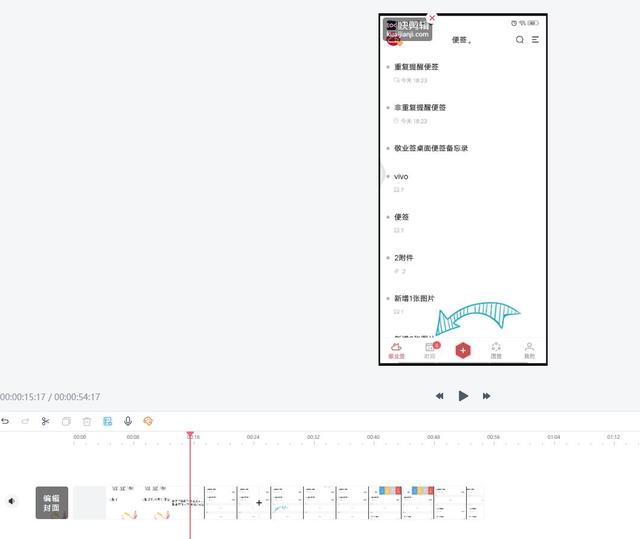
2.移动时间轴上的分割线符号,点击工具下的分割按钮,将视频进行分段;
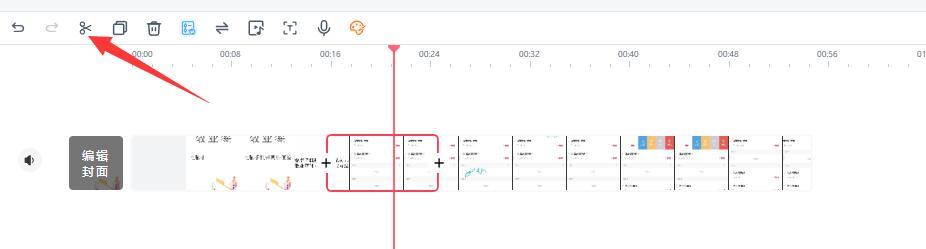
3.视频分段完成后,鼠标移至分段前后的两个加号,可以添加视频或转场;

4.在左侧模板中选择需要使用的专场特效添加,随后播放界面中的视频即可预览添加的专场特效;
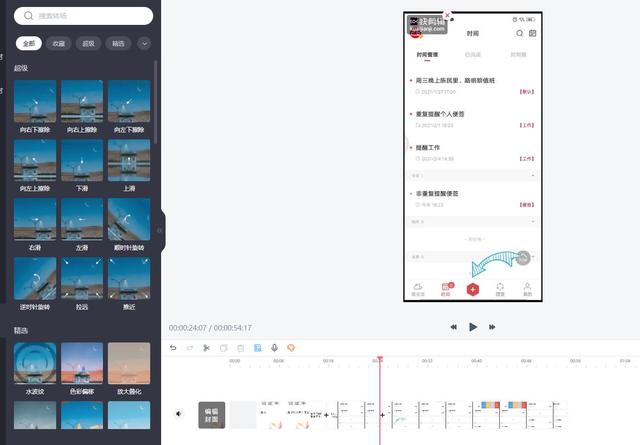
5.转场特效完成后,即可快速导出视频,然后查看导出的视频,可下载视频到电脑本地。
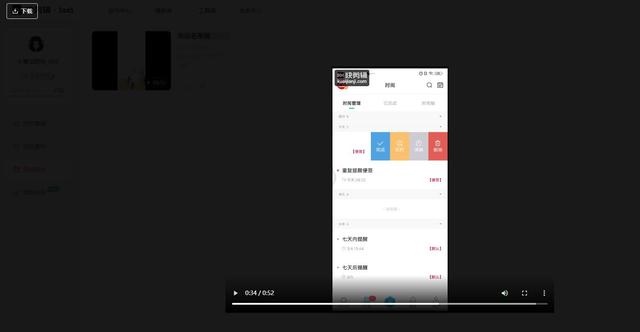
如需了解更多办公应用方面的内容,可到赛效官方网站查看应用资讯栏目或者应用问答栏目~
〖特别声明〗:本文内容仅供参考,不做权威认证,如若验证其真实性,请咨询相关权威专业人士。如有侵犯您的原创版权或者图片、等版权权利请告知 wzz#tom.com,我们将尽快删除相关内容。

 微信扫一扫
微信扫一扫